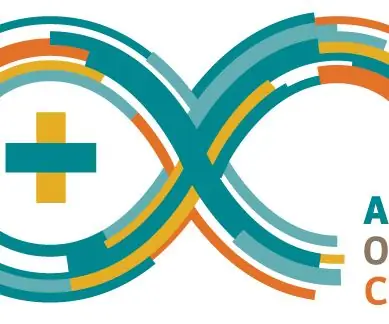
תוכן עניינים:
- מְחַבֵּר John Day [email protected].
- Public 2024-01-30 09:15.
- שונה לאחרונה 2025-01-23 14:46.

שלום וברוכים הבאים לארטואינו אלברט ולארדואינו 101. אם אתה מבולבל עם ארדואינו או שאתה רוצה להתחיל את המסע שלך עם ארדואינו, אתה נמצא במקום הנכון. עם סרטון זה נתחיל את מסענו אל הפסוק של ארדואינו. נתחיל ביסודות מאוד כגון מהו ארדואינו? או איך זה מועיל לך? בעתיד ניכנס לפרטים נוספים ונחקור מה אנו יכולים לעשות עם ארדואינו.
שלב 1: מהו ארדואינו?

נתחיל במה זה ארדואינו? ההסבר השכיח ביותר הוא שארדואינו הוא בקר מיקרו. ובכן, זה לא משפט נכון לחלוטין מכיוון שבקר מיקרו נראה בערך כמו תמונה למעלה.
ואם אתה מבולבל זה בגלל השם. ארדואינו היא חברה מבוססת איטליה המייצרת לוחות אלה. לוחות כגון אונו Arduino, ננו, מגה וכו 'הלוח הנפוץ ביותר הוא UNO. הוא אינו מיקרו -בקר אלא שילוב של מיקרו -בקרים וכמה רכיבים אחרים. בקרי מיקרו הם בעצם מחשבים זעירים שיכולים לבצע משימות פשוטות. הם ניתנים לתכנות. Arduino משתמש בסדרות של מיקרו -בקרים בשם ATmega AVR. תוצרת חברת Atmel. הדבר הטוב ביותר בארדואינו הוא שאנחנו לא צריכים להשתמש בשפה ברמת הרכבה כדי לתכנת את בקרי המיקרו האלה. אבל נחזור למכתב הזה.
שלב 2: חומרה

אוקיי, אז עכשיו יש לך מושג בסיסי לגבי ארדואינו. בואו נעבור לחומרה. נתחיל ב- Arduino UNO. יש לנו הרבה דברים לדבר עליהם.
קודם כל, אתה רואה סיכות GPIO. שהם סיכות פלט קלט למטרות כלליות. ישנם סיכות ממוספרות מ -0 עד 13, אלה סיכות דיגיטליות, כלומר אתה יכול להשתמש ברמות לוגיות בלבד עבור סיכות אלה. יש כמה סיכות עם סימן ~. סיכות אלה הן סיכות PWM. PWM מייצג אפנון רוחב דופק. יש כמה סיכות עם GND כתוב לידו, סיכות אלה נועדו למתן בסיס משותף. לנתונים אנלוגיים ישנם סיכות עם התווית A0 עד A5. סיכות 5V ו- 3.3V נותנות תפוקה יציבה של 5V ו- 3.3V בהתאמה. ניתן להשתמש ב- Pin Vin כדי להפעיל את Arduino. סיכת GPIO 0 ו- 1 יכולה לשמש כיציאות מקלט ומשדר בהתאמה לתקשורת טורית. יש עוד שתי יציאות. באמצעות אחד אתה יכול לחבר את Arduino למחשב ולתכנת אותו וגם להפעיל אותו. באמצעות אחרים נוכל להפעיל את Arduino באמצעות מתאם קיר.
שלב 3: תוכנה
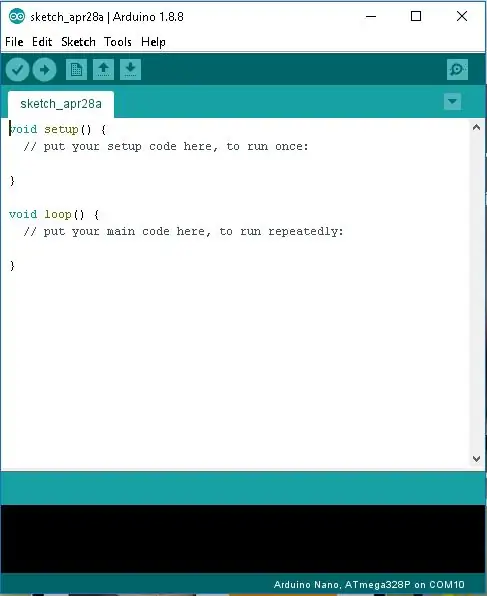
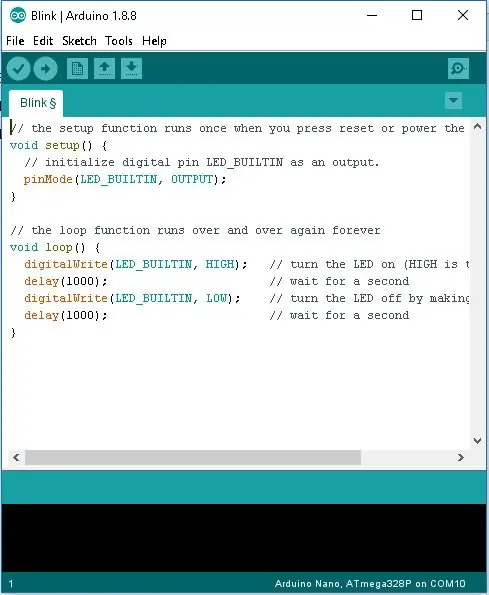
הדבר הבא הוא תוכנה. באמצעות Arduino IDE אנו יכולים לתכנת את לוח Arduino לביצוע משימות שונות. השפה המשמשת ב- Arduino IDE היא שילוב של C ו- C ++. זה קל לשימוש ואינו מסובך כמו השפה ברמת ההרכבה.
ממש בשורת התפריטים יש לנו תפריט קובץ, עריכה, שרטוט, כלי ועזרה. אחרי זה יש לנו כמה כפתורים. כפתורים אלה מיועדים לאסוף את הקוד שלנו, להעלות את הקוד ללוח Arduino וליצור קובץ חדש.
הקוד המלא מחולק לשני חלקים; התקנה ולולאה. ההתקנה פועלת פעם אחת והלופ פועל שוב ושוב. אנו יכולים להכריז על משתנים גלובליים ולכלול ספריות בחוץ. אז כאשר אתה מפעיל את לוח Arduino, ההתקנה פועלת תחילה ואז הלולאה פועלת שוב ושוב עד שהחשמל לא מופעל. להלן דוגמא לקוד. אתה יכול להוריד את IDE מכאן: הורד את IDE
מוּמלָץ:
היכרות עם GarageBand: 9 שלבים

היכרות עם GarageBand: GarageBand היא פלטפורמה שבה אתה יכול ליצור מוזיקה. אתה יכול לעשות כמעט כל דבר בפלטפורמה הזו, בין אם זה כדי ליצור את מוזיקת החלום שלך ובין אם זה לשכפל קטע מוזיקה שאתה אוהב. אבל זה לא קל בכל מקרה. וזו הסיבה שאני כאן
היכרות עם "ערכת DIY מחולל פונקציות מקצועית ILC8038": 5 שלבים

היכרות עם "ערכת DIY מחולל הפונקציות המקצועית ILC8038": הסתובבתי לכמה פרויקטים חדשים של אלקטרוניקה כאשר נתקלתי בערכת מחולל פונקציות קטנה וחמודה. הוא מחויב כ"ערך ה- DIY מקצועי של מחולל הפונקציות ILC8038 Sine Triangle Wave Square "והוא זמין ממספר ספקים
היכרות עם ויסוינו - Visuino למתחילים: 6 שלבים

היכרות עם ויסוינו | Visuino למתחילים: במאמר זה אני רוצה לדבר על Visuino, שהיא עוד תוכנת תכנות גרפית עבור Arduino ומבקרי מיקרו דומים. אם אתה חובב אלקטרוני שרוצה להיכנס לעולם של ארדואינו אבל חסר לך ידע קודם בתכנות
איך להכין מסלול אלקטרוני מהמם: הפקת מוזיקה היכרות לאולפן FL: 6 שלבים

איך להכין מסלול אלקטרוני מהמם: הפקת מוזיקה היכרות לאולפן FL: ברוכים הבאים! מדריך זה יכול לסייע למפיקי מוזיקה ביניים מתחילים בשימוש ב- FL Studio ליצירת ז'אנרים שונים של מוזיקת ריקוד אלקטרונית. הוא יעבור על המרכיבים הבסיסיים של יצירת שיר, במטרה לפרט טיפים בסיסיים
היכרות: רוקולה; פרננדו לברדה; דייגו הרננדז: 5 שלבים

היכרות: רוקולה; פרננדו לברדה; Diego Hernández: En el siguiente instructivo se encuentran detallados paso a paso los procesos requeridos para construir una rocola haciendo uso de Arduino y un buzzer pasivo. איך אתה יכול לבקר בסביבה, ארדואינו הוא אחד מחברי הקריאדרס המוכרים?
